如何在WordPress中添加SEO编辑角色
作者:98wpeu发布时间:2023-12-25分类:WordPress教程浏览:334
你想在WordPress中添加一个搜索引擎优化编辑角色吗?
如果你聘请了一名搜索引擎优化专家在你的网站上工作,那么将他们添加为搜索引擎优化编辑是让他们访问你的WordPress网站的最安全的方式。
在本文中,我们将向您展示如何在WordPress中轻松添加一个SEO编辑角色。
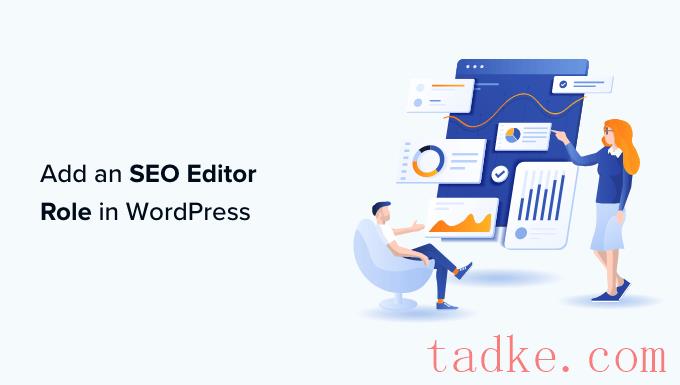
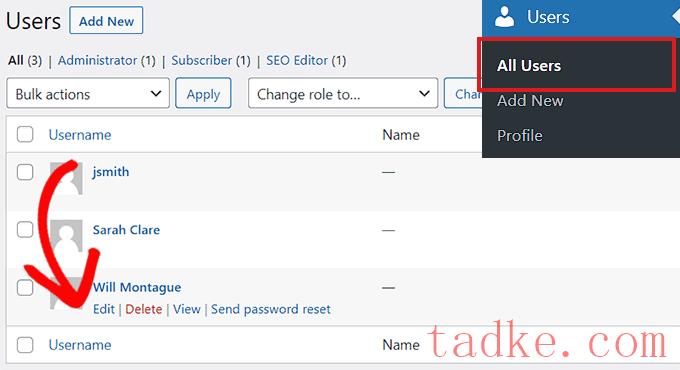
之后,只需点击您想要更改的用户帐户下的“编辑”链接即可。
在编辑用户屏幕上,向下滚动到角色选项,并从下拉菜单中选择‘SEO编辑’或‘搜索引擎优化经理’作为新的用户角色。
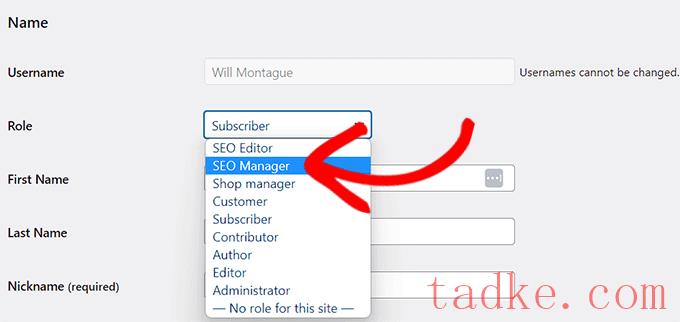
别忘了点击‘添加/更新用户’按钮来保存您的更改。
这些用户现在可以根据分配给他们的用户角色访问SEO功能。
例如,SEO编辑器将能够通过简单地编辑帖子或页面来查看和编辑SEO设置。
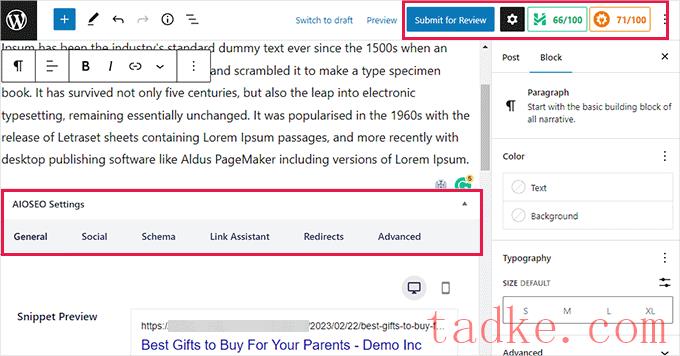
另一方面,具有SEO管理员角色的用户也可以在WordPress管理侧边栏中查看常规SEO设置。
他们将能够对站点范围内的SEO设置进行更改,这可能会影响您的整个WordPress网站。
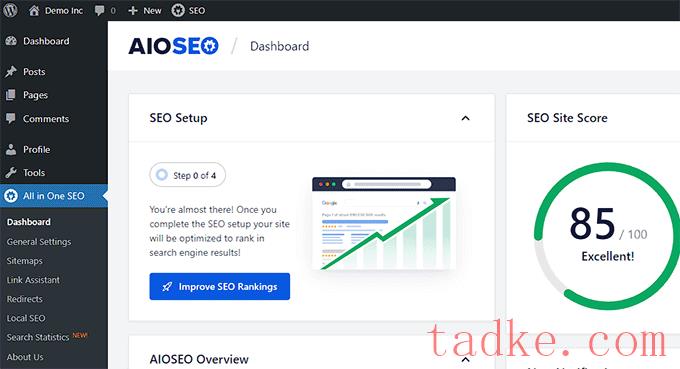
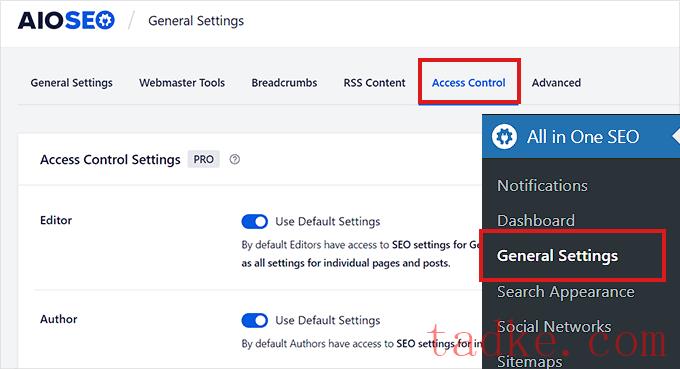
警告:在授予用户角色访问常规SEO设置中的任何选项时要非常小心。这些选项可能允许他们应用搜索引擎优化更改,这将影响您的整个网站。
从这里,向下滚动到“SEO编辑器”选项,并切换“使用默认设置”选项旁边的开关。
这将显示All in One SEO为SEO编辑者角色选择的默认设置。
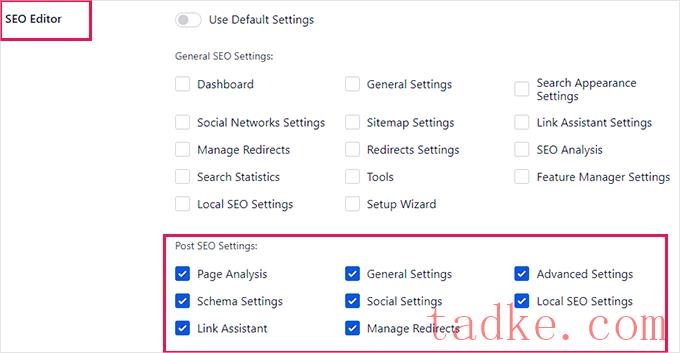
如您所见,默认情况下,SEO编辑用户角色只能访问帖子SEO设置。
在这里,您可以选中或取消选中您想要允许SEO编辑器访问的项目。
例如,您可以删除对管理重定向选项的访问权限,或授予他们对搜索统计信息功能的访问权限。
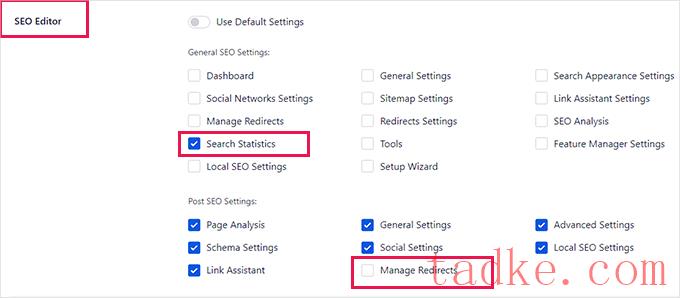
同样,如果您想要更改SEO经理用户角色的设置,则需要关闭SEO经理选项旁边的使用默认设置切换。
这将显示All in One SEO为SEO经理用户角色选择的默认设置。
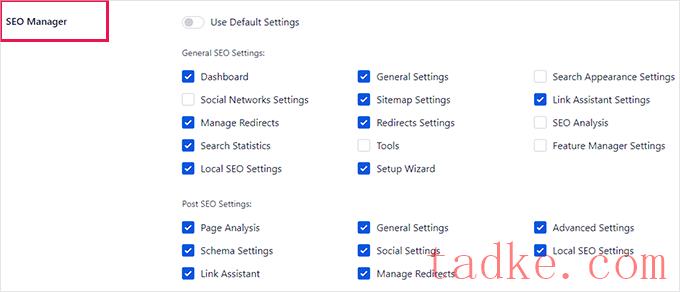
默认情况下,SEO经理用户角色可以访问常规SEO设置下的多个选项以及POST SEO设置下的所有选项。
您可以通过选中您希望他们有权访问的项目的复选框或取消选中以删除特定项目的访问权限来更改这一点。
一旦你完成了,不要忘记点击‘保存更改’按钮来保存你的设置。
您现在已经成功地更改了WordPress中SEO编辑和经理角色的控制设置。
我们希望这篇文章能帮助你学习如何在WordPress中添加一个SEO编辑角色。你可能还想看看我们为初学者提供的终极WordPress SEO指南,以及我们为小型企业推荐的最好的WordPress插件。
更多wp网站技巧请关注我们。
相关推荐
- Blog Importer for HubSpot 最好的WordPress常用下载 博客插件模块
- Easy Alt导入Lite 最好的WordPress通用插件下载 博客插件模块
- RC站点管理器优化最好的WordPress通用插件下载 博客插件模块
- RC站点管理器优化最好的WordPress通用插件下载 博客插件模块
- CultDevOps Xml网站地图生成器:Seo、新闻、视频、图像、电子商务、广告价格比较最好的WordPress常用插件下载 博客插件模块
- Smart Image Optimizer 最好的WordPress通用插件下载 博客插件模块
- Protos SOC Generator 最好的WordPress通用插件下载 博客插件模块
- 课程布局- Elementor Addon for TutorMPS最好的WordPress常用插件下载 博客插件模块
- AI Generative Search Optimizer 最好的WordPress常用插件下载 博客插件模块
- Sit-First SEO 最好的WordPress通用插件下载 博客插件模块
- WordPress教程排行
- 最近发表


